„Google“ šrifto parinktys, skirtos „Galaxy S10+“.

„Google“ šriftuose yra daug įvairių šriftų, kad jūsų turinys atrodytų gražesnis. „Google Fonts“ yra daugiau nei tūkstantis šriftų ir
Į jūsų „Samsung Galaxy S10“ telefono planą gali būti įtraukta tai, ką įmonės gali vadinti „neribotais duomenimis“, tačiau beveik visada yra apribojimų. Operatorius gali sulėtinti jūsų paslaugų teikimą, kai išnaudosite tam tikrą GB skaičių arba ims mokėti juokingas kainas. Yra daug žmonių, kurie kiekvieną mėnesį turi tam tikrą duomenų kiekį, pvz., 5 arba 10 GB. Šiems vartotojams kiekvienas MB yra brangus.
Kai kurios jūsų įrenginio programos priklauso nuo duomenų naudojimo fone arba duomenų perdavimo net tada, kai jie nenaudojami. Jei apribosite bet kurios iš šių programų foninius duomenis, dalį tų baitų išsaugosite, tačiau programos gali tinkamai neveikti, nebent būsite prisijungę prie „Wi-Fi“.
Sunkus ir asmeninis pasirinkimas – nuspręsti, ar norite apriboti tam tikrų programų duomenų naudojimą, ar ne. Ištirkite kiekvieną, kad sužinotumėte, kas yra ir kas neperduota, kai jie nenaudojami, ir nuspręskite, kuriuos galite saugiai išjungti.
Atlikite šiuos veiksmus, kad išjungtumėte foninius duomenis „Samsung Galaxy S10“.
Atidarykite „Nustatymus“ , prie kurių jau esate pripratę.
Slinkite iki ir bakstelėkite „Ryšiai“.
Dabar pasirinkite „Duomenų naudojimas“.
Bakstelėkite „Wi-Fi duomenų naudojimas“.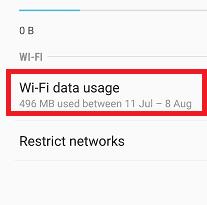
Pasirinkite programą, kuriai nusprendėte išjungti mobiliųjų duomenų naudojimą.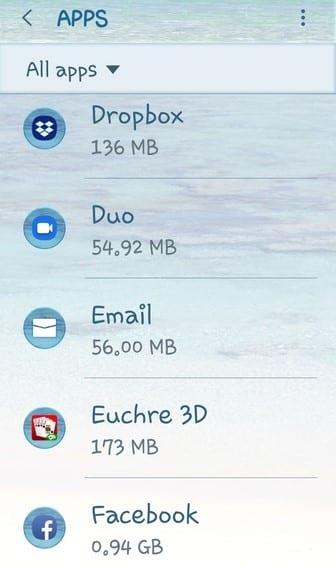
Pasirinkite „Leisti foninių duomenų naudojimą“, kuris jį išjungs. (Atminkite, kad tai jau įjungta pagal numatytuosius nustatymus daugumoje programų.)
Šis procesas yra beveik toks pat ir užtikrins, kad pasirinktos programos nenaudos jokių duomenų iš mobiliojo ryšio fone, kai nesate šalia „WiFi“. Aš asmeniškai turiu keletą programų išjungęs mano telefoną, kad jos nevartotų mano brangių duomenų! Tai išjungti taip pat paprasta, kaip ir kitą aukščiau pateiktą parinktį:
Kaip įprasta, atidarykite programą „Nustatymai“ .
Grįžkite į „Ryšiai“.
Dabar dar kartą bakstelėkite „Duomenų naudojimas“ .
Skiltyje „Mobilusis“ pasirinkite „Mobiliųjų duomenų naudojimas“.
Pasirinkite programą, kurią norite išjungti.
Bakstelėkite tą „Leisti naudoti foninius duomenis“, kad jį išjungtumėte.
Tai viskas!
Kiek duomenų JŪS skyrėte iš savo operatoriaus kiekvieną mėnesį? Kiek iš tikrųjų esate linkęs naudoti? Ar esate per arti savo ribos, kad galėtumėte jaustis? Tikiuosi, kad šis straipsnis padėjo jums tam tikru būdu išsaugoti tuos bitus ir baitus!
„Google“ šriftuose yra daug įvairių šriftų, kad jūsų turinys atrodytų gražesnis. „Google Fonts“ yra daugiau nei tūkstantis šriftų ir
„Bluetooth“ yra viena iš naudingiausių ryšio technologijų šiandieninėje rinkoje – ji leidžia mums lengvai susieti įvairius įrenginius.
Kaip ir kiekvienoje pavyzdinėje „Galaxy“ serijoje, „Samsung“ išleido daugiau nei vieną S10 serijos modelį. Tiksliau, jie išleido tris. Viršutinė eilutė
Vardinis lėktuvo režimo tikslas yra įjungti telefoną į tylųjį režimą, kai kalbama apie ryšius ir siunčiamus bei gaunamus signalus. Nors taip nėra
Jei „Samsung Galaxy S10“ automatinio taisymo arba automatinio pakeitimo funkcija jus erzina, išjunkite ją atlikdami šiuos veiksmus.
Sužinokite viską apie saugųjį režimą „Samsung Galaxy S10“ išmaniajame telefone ir kaip jį įjungti.
Sužinokite, kaip nustatyti teksto pranešimų pranešimų garsą „Samsung Galaxy S10“, naudodami šią mokymo programą.
Automatiniai keitimai yra pažangūs automatinio taisymo įrankiai – daugeliu atvejų automatinis taisymas neteisingai parašytą žodį pakeis teisingu žodžiu, tačiau
Mobilieji duomenys gali būti brangūs – jei naudojatės ribotu planu, gali kilti noras valdyti duomenų suvartojimą, kai naudojatės telefonu. Ten
Sužinokite, kaip iš naujo nustatyti išmanųjį telefoną „Samsung Galaxy S10“, jei jis užšalo arba neveikia tinkamai.
Sužinokite, kaip įtraukti ir pašalinti telefonų numerius iš „Samsung Galaxy S10“ išmaniojo telefono blokavimo sąrašo, naudodami šią mokymo programą.
Ne naujiena, kad „Galaxy S10“ yra naujasis „Samsung“ pavyzdinis telefonas. S10 turi daug puikių funkcijų, viena iš kurių yra „Wireless Powershare“. Sužinokite, kaip juo naudotis, skaitydami šį išsamų įrašą.
Pertrauka nuo ankstesnių įrenginių „Samsung Galaxy S10“ neturi pranešimo lemputės
Sužinokite, kaip sutaupyti laiko iškirpdami, kopijuodami ir įklijuodami tekstą „Samsung Galaxy S10“ išmaniajame telefone naudodami šią išsamią mokymo programą.
Sužinokite, kas yra duomenų tarptinklinis ryšys ir kaip jį įjungti arba išjungti „Samsung Galaxy S10“.
Sužinokite, kur yra SIM kortelės ir SD kortelės dėklo lizdas ir kaip jį įdėti bei išimti, vadovaudamiesi šiuo nuosekliu vadovu.
Sužinokite, kaip įjungti arba išjungti mobiliojo ir „Wi-Fi“ tinklo foninius duomenis „Samsung Galaxy S10“ išmaniajame telefone.
Tamsus arba naktinis režimas yra naudinga funkcija, kuri nustato daugumą telefono spalvų į tamsias, todėl naršyklių, programų ir meniu ekranų fonas yra numatytasis
Sužinokite, kaip prijungti Samsung Galaxy S10 išmanųjį telefoną prie kompiuterio, kad galėtumėte perkelti failus į įrenginį ir iš jo.
Įvedę root teises į „Android“ telefoną, gausite visišką prieigą prie sistemos ir galėsite paleisti daugybę programų, kurioms reikalinga root teisė.
„Android“ telefono mygtukai skirti ne tik garsumui reguliuoti ar ekranui pažadinti. Atlikus kelis paprastus pakeitimus, jie gali tapti sparčiaisiais klavišais, skirtais greitai nufotografuoti, praleisti dainas, paleisti programas ar net įjungti avarines funkcijas.
Jei palikote nešiojamąjį kompiuterį darbe ir turite skubiai išsiųsti ataskaitą viršininkui, ką daryti? Naudokite išmanųjį telefoną. Dar sudėtingiau – paverskite telefoną kompiuteriu, kad galėtumėte lengviau atlikti kelias užduotis vienu metu.
„Android 16“ turi užrakinimo ekrano valdiklius, kad galėtumėte keisti užrakinimo ekraną pagal savo skonį, todėl užrakinimo ekranas yra daug naudingesnis.
„Android“ vaizdo vaizde režimas padės sumažinti vaizdo įrašą ir žiūrėti jį vaizdo vaizde režimu, žiūrint vaizdo įrašą kitoje sąsajoje, kad galėtumėte atlikti kitus veiksmus.
Vaizdo įrašų redagavimas „Android“ sistemoje taps lengvas dėka geriausių vaizdo įrašų redagavimo programų ir programinės įrangos, kurią išvardijome šiame straipsnyje. Įsitikinkite, kad turėsite gražių, magiškų ir stilingų nuotraukų, kuriomis galėsite dalytis su draugais „Facebook“ ar „Instagram“.
„Android Debug Bridge“ (ADB) yra galinga ir universali priemonė, leidžianti atlikti daugybę veiksmų, pavyzdžiui, rasti žurnalus, įdiegti ir pašalinti programas, perkelti failus, gauti šaknines ir „flash“ ROM kopijas, kurti įrenginių atsargines kopijas.
Su automatiškai spustelėjamomis programėlėmis. Jums nereikės daug ką daryti žaidžiant žaidimus, naudojantis programėlėmis ar atliekant įrenginyje esančias užduotis.
Nors stebuklingo sprendimo nėra, nedideli įrenginio įkrovimo, naudojimo ir laikymo būdo pakeitimai gali turėti didelės įtakos akumuliatoriaus nusidėvėjimo sulėtinimui.
Šiuo metu daugelio žmonių mėgstamas telefonas yra „OnePlus 13“, nes be puikios aparatinės įrangos, jis taip pat turi jau dešimtmečius egzistuojančią funkciją: infraraudonųjų spindulių jutiklį („IR Blaster“).


























